윈도우10 디펜더 실시간보호 완전히 끄기 off 끄는법
- 윈도우 OS 트러블슈팅
- 2021. 2. 19.
윈도우 10 (Windows10)의 윈도우 디펜더(Windows Defender)
방화벽 실시간 보호 기능은 귀찮게 느껴지는 경우가 많다.
실은 컴퓨터 PC를 보호해주는 프로그램인데도 불구하고 악성 프로그램이 아닌데도 파일을 삭제시키는 경우가 발생하고 속도도 매우 느려지게 하는 원인처럼 느껴지기 때문이다.
그래서 윈도우10에서 윈도우 디펜더 끄기를 설정하고자 하는 경우가 있는데
윈도우 디펜더의 바이러스 및 위협 방지 설정인
"실시간 보호", "클라우드 전송 보호", "자동 샘플 전송"을 꺼보려고 하지만
Windows Defender의 "실시간 보호" 감시 기능은
전원을 끄더라도 다시 재부팅만 하면 다시 좀비처럼 켜진다...
이번 포스팅에서는 윈도우 디펜더 Windows Defender의
"실시간 보호" 감시 기능을 영원히
완전히 끄는 off 방법을 아래와 같이 정리하였다.

### 윈도우10 디펜더 방화벽 실시간 보호 완전 off 끄기 방법 ###
(1) 시작 > 검색창에 "regedit"를 입력하거나 키보드 (윈도우 + R) 키를 동시에 누르고 "regedit" 을 아래와 같이 입력한다.
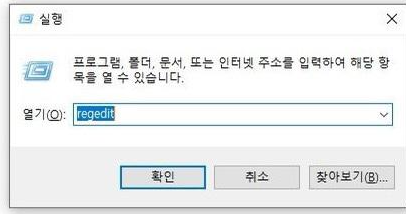
(2) 그다음 나타난 레지스트리 편집기에서 아래와 같은 경로로 진입한다.
컴퓨터 \ HKEY_LOCAL_MACHINE \ SOFTWARE \ Policies \ Microsoft \ Windows Defender

(3) 위의 레지스트리 경로 - 해당 위치에서 마우스 오른쪽 버튼을 선택한 다음
"새로 만들기 - Dword(32비트) 값"을 아래와 같이 선택한다..
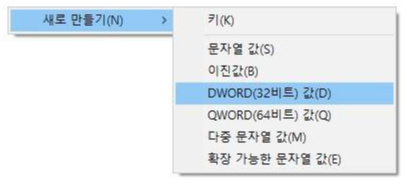
(4) 아래와 같이 새로 만든 Dword(32비트) 값 편집
화면에서 값 이름을 "DisableAntiSpyware" 로 변경후
값 데이터를 1로 변경하여 입력 후 확인을 선택한다
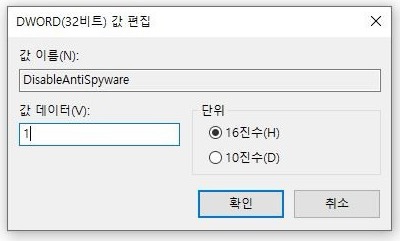
위와 같이 설정한 다음 windows 보안 화면에 들어가면
아래와 같이 윈도우 디펜더가 "이제부터 바이러스 및 위협 방지가 조직에서 관리됩니다." 라고 뜨고
"실시간 보호" 감시 기능이 비활성화 된다.
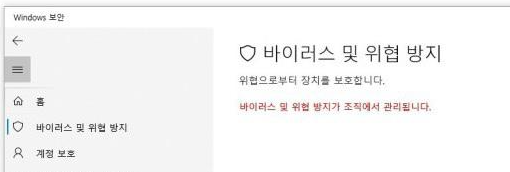
'윈도우 OS 트러블슈팅' 카테고리의 다른 글
| 줌 zoom, ms팀즈 및 구글미트 등 마이크 소리가 상대방에게 안들릴 때 오류 해결 - 윈도우 설정 (0) | 2021.03.12 |
|---|---|
| 무료 PDF 파일 변환 초간단 방법 Small PDF (jpg변환 pdf합치기 pdf압축 워드변환 등) (0) | 2021.02.26 |
| USB 디스크 쓰기 금지 오류 해제 해결 방법 - 디스크가 쓰기 금지되어 있습니다. (0) | 2021.02.14 |
| 카톡 카카오톡 pc버전 무료 다운로드 링크 및 설치 방법 정리 (0) | 2021.02.05 |
| 익스플로러 IE Explore 엣지 Edge 브라우저 자동연결 중지 막기 차단하기 (4) | 2021.01.01 |